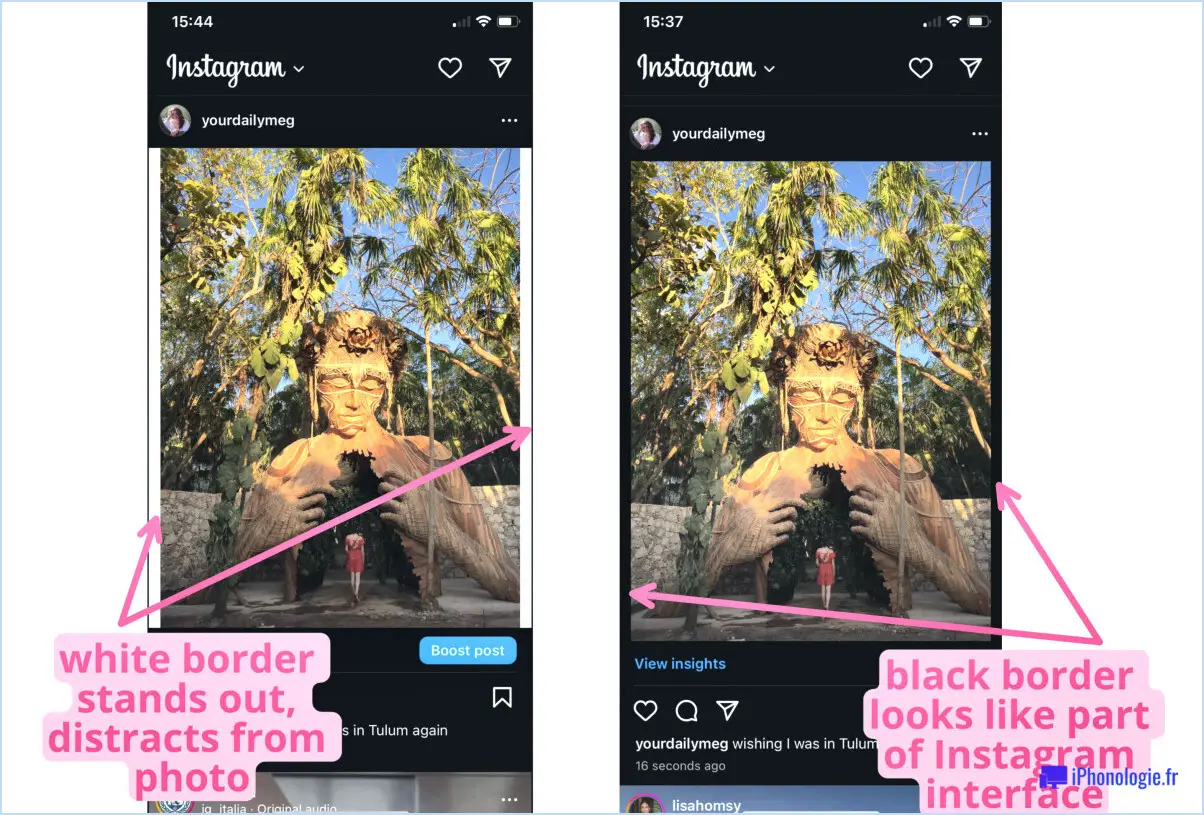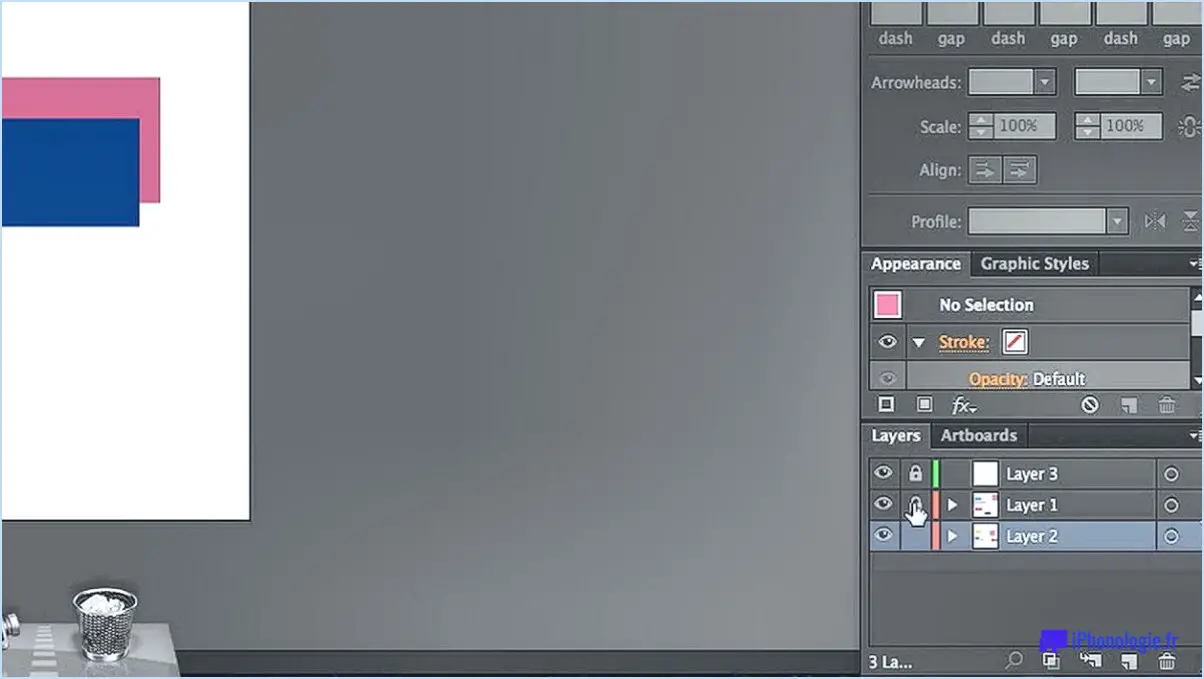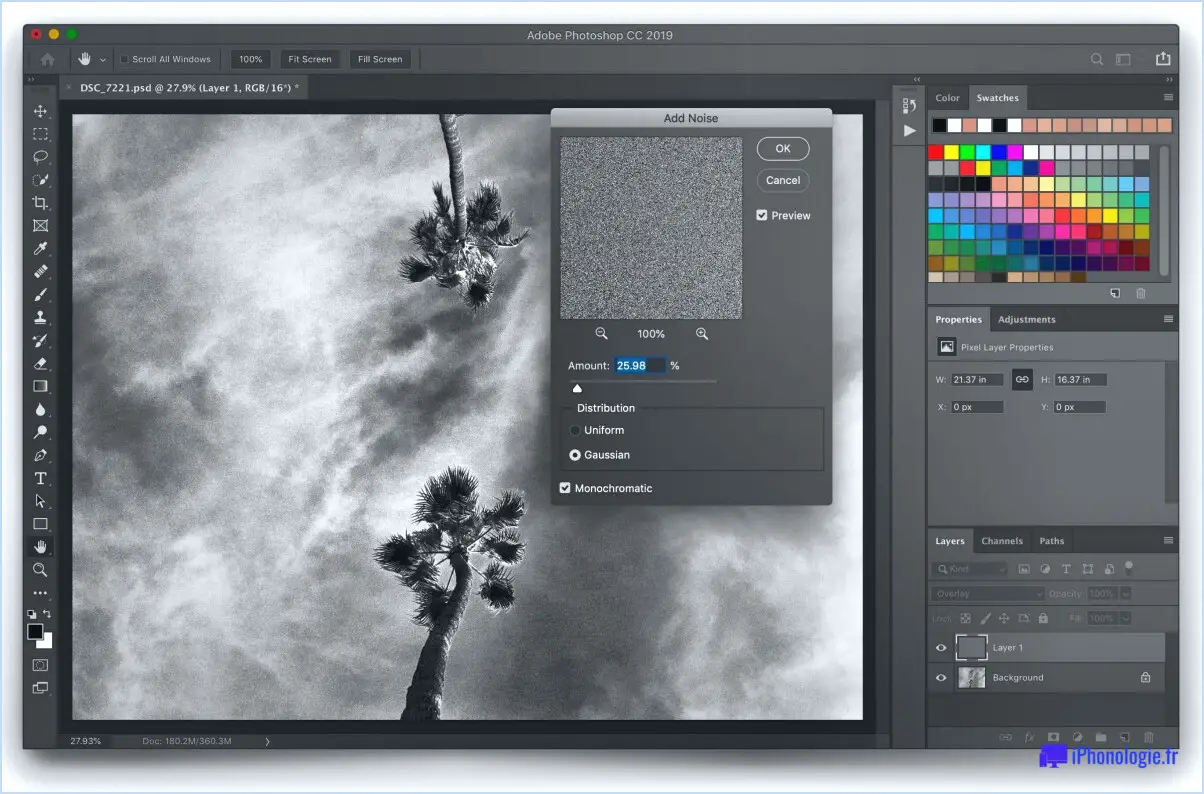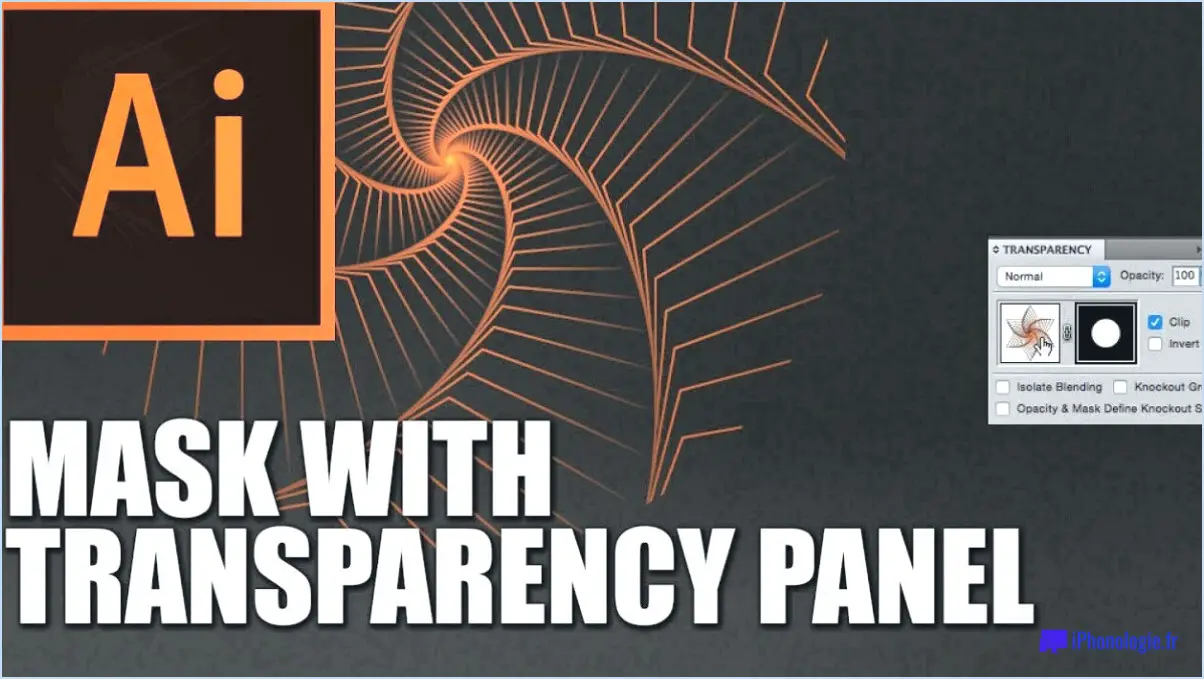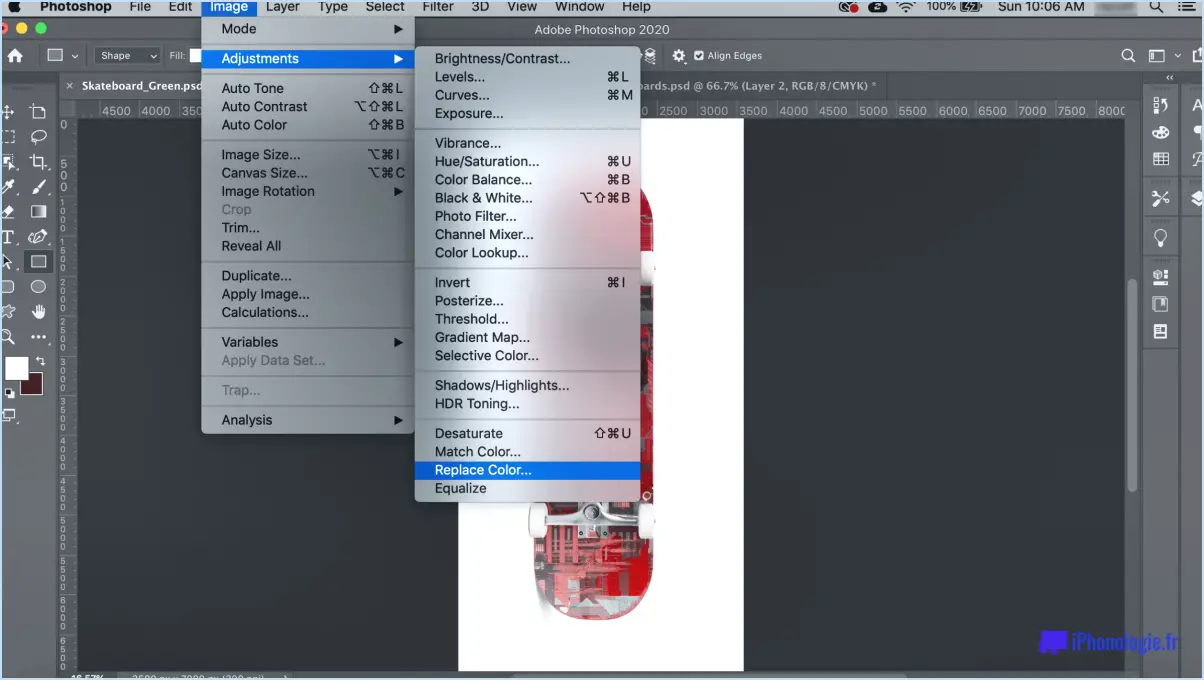Comment rendre floue une capture d'écran
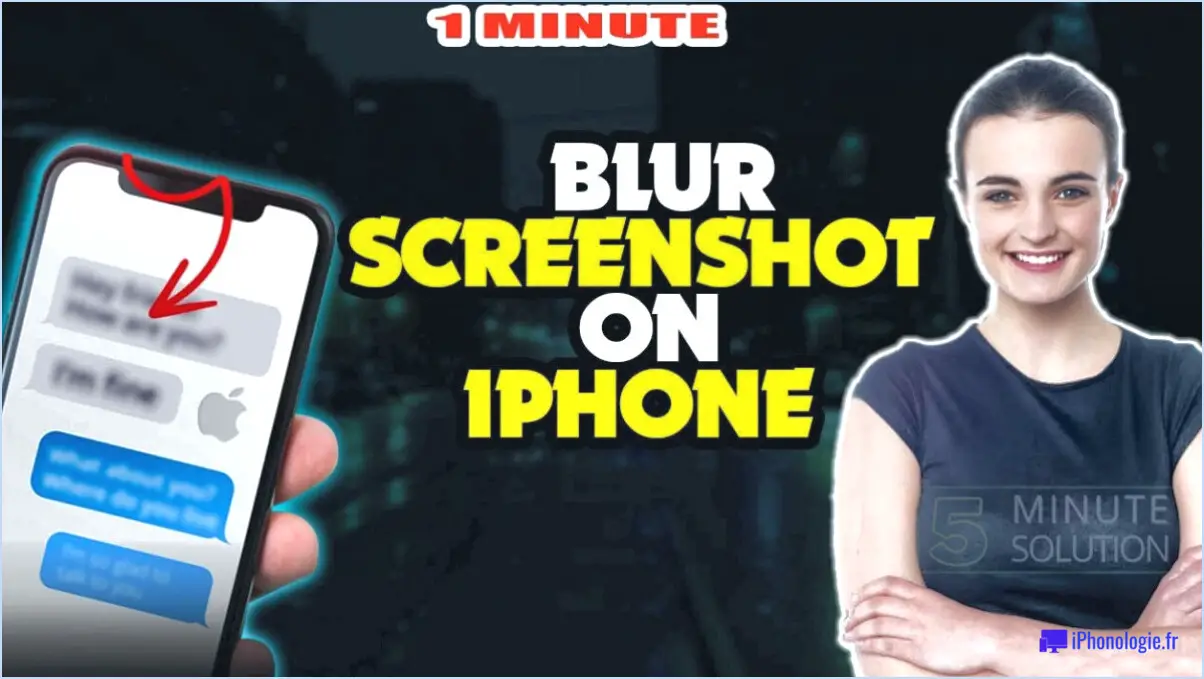
Pour rendre une capture d'écran floue, vous disposez de plusieurs options à la fois efficaces et faciles à utiliser. Examinons ces méthodes en détail.
- Utilisation d'un logiciel de retouche photo intégré :
La plupart des logiciels de retouche photo, tels qu'Adobe Photoshop ou GIMP, proposent un outil de flou intégré qui peut être utilisé pour flouter les captures d'écran. Voici un guide étape par étape sur la façon de procéder :
a. Ouvrez la capture d'écran dans le logiciel de retouche photo de votre choix.
b. Sélectionnez l'outil de flou dans la barre d'outils ou dans les options de menu.
c. Ajustez la taille du pinceau en fonction de vos préférences.
d. Appliquez l'outil de flou aux zones souhaitées de la capture d'écran en cliquant et en faisant glisser le pinceau sur celles-ci.
e. Prévisualisez le résultat et procédez aux ajustements nécessaires.
f. Enregistrez la capture d'écran floue dans le format de votre choix.
- Utiliser des sites web de retouche photo :
Si vous n'avez pas accès à un logiciel de retouche photo ou si vous préférez une option plus pratique, les sites Web de retouche photo en ligne peuvent vous venir en aide. De nombreux sites Web proposent des outils de retouche photo gratuits et conviviaux. Suivez les étapes suivantes pour rendre votre capture d'écran floue à l'aide d'un site web :
a. Visitez un site web de retouche photo en ligne fiable qui propose un filtre de flou.
b. Téléchargez votre capture d'écran sur l'interface d'édition du site web.
c. Recherchez le filtre ou l'effet de flou dans les options d'édition.
d. Réglez l'intensité ou le rayon de l'effet de flou en fonction de vos besoins.
e. Appliquez l'effet de flou à la capture d'écran.
f. Prévisualisez le résultat final et téléchargez la capture d'écran floue.
N'oubliez pas que les étapes à suivre peuvent varier légèrement en fonction du logiciel ou du site web que vous avez choisi. Toutefois, ces lignes directrices générales devraient vous aider à obtenir l'effet de flou souhaité sur votre capture d'écran.
En outre, il est important de tenir compte de l'objectif du floutage d'une capture d'écran. Si vous partagez des informations sensibles ou protégez la vie privée de quelqu'un, faites attention à ce qui est visible même après l'application de l'effet de flou. Examinez toujours la capture d'écran floue avant de la partager afin de vous assurer que le contenu prévu est correctement masqué.
Comment rendre une image légèrement floue?
Il existe plusieurs méthodes efficaces pour rendre une image légèrement floue. L'une d'entre elles consiste à utiliser le filtre de flou gaussien dans Photoshop. Ce filtre vous permet d'ajuster le flou de l'image tout en conservant sa qualité générale. Ouvrez simplement votre image dans Photoshop, sélectionnez le calque souhaité et accédez au menu Filtre. Choisissez ensuite l'option Flou, puis Flou gaussien. Ajustez le rayon pour contrôler le degré de flou et cliquez sur OK pour appliquer l'effet.
Une autre méthode consiste à utiliser l'outil de flou dans Photoshop. Cet outil vous permet de rendre floues de manière sélective des zones spécifiques de l'image. Sélectionnez l'outil de flou dans la barre d'outils, réglez la taille du pinceau selon vos besoins, puis passez le pinceau sur les zones que vous souhaitez rendre floues. En ajustant la force et la taille du pinceau, vous pouvez obtenir le niveau de flou souhaité.
N'oubliez pas que l'expérimentation est essentielle pour obtenir l'effet désiré. Jouez avec différents paramètres et techniques pour trouver l'équilibre parfait de flou pour votre image.
Comment rendre les photos Google plus floues?
Pour créer un effet de flou sur Google Photos, il vous suffit de suivre les étapes suivantes :
- Ouvrez la photo que vous souhaitez rendre floue.
- Sélectionnez l'option "Modifier", généralement représentée par une icône de crayon.
- Repérez et choisissez l'outil "Flou" parmi les options d'édition disponibles.
- Faites glisser l'outil de flou sur la zone spécifique que vous souhaitez rendre floue. Il peut s'agir d'un visage, d'informations sensibles ou de toute autre partie de l'image.
- Si vous le souhaitez, vous pouvez utiliser l'outil "Plume" pour rendre l'effet de flou plus subtil et naturel.
En suivant ces étapes, vous pouvez facilement flouter des zones de vos photos à l'aide des fonctions d'édition de Google Photos.
Comment rendre flou l'arrière-plan d'une photo sur mon téléphone?
Pour flouter l'arrière-plan d'une photo sur votre téléphone, plusieurs options s'offrent à vous. Tout d'abord, vous pouvez utiliser des applications populaires comme Photoshop ou Afterlight, qui offrent des fonctions d'édition avancées, y compris le floutage de l'arrière-plan. Vous pouvez également utiliser l'outil de flou intégré à votre téléphone. Voici comment procéder : Ouvrez la photo que vous souhaitez modifier et localisez l'icône de l'outil de réglage (généralement représentée par trois cercles). Dans la liste des options, trouvez l'outil de flou. Appuyez simplement sur cet outil pour appliquer le niveau de flou souhaité à l'arrière-plan de votre photo. Appréciez la création d'images étonnantes avec des arrière-plans magnifiquement flous !
Où se trouve l'outil de flou?
L'outil de flou se trouve à l'arrière-plan de la photo. outil de flou se trouve dans la barre d'outils en haut de l'écran. Recherchez l'outil icône qui ressemble à un nuage. Cet outil est conçu pour créer un effet de flou sur des images ou des parties spécifiques d'une image, ce qui permet d'adoucir les bords ou de réduire la netteté. En appliquant l'outil de flou, vous pouvez obtenir un effet de flou une apparence plus artistique ou esthétique dans vos images. N'oubliez pas de sélectionner la zone ou le calque souhaité avant d'utiliser l'outil de flou afin de vous assurer qu'il est appliqué avec précision. Une fois que vous avez localisé la zone icône de nuage dans la barre d'outils, il vous suffit de cliquer dessus pour activer l'outil de flou et commencer à améliorer vos images avec un bel effet de flou doux. Profitez-en pour expérimenter cette fonction créative !
Comment rendre floue une partie d'une photo sur l'iPhone gratuitement?
Pour estomper une partie d'une photo sur un iPhone gratuitement, vous pouvez explorer plusieurs options. Voici ce que vous pouvez faire :
- Application Instagram: Vous pouvez utiliser le filtre "Flou" disponible dans l'appli Instagram. Il vous suffit d'importer la photo de votre choix sur Instagram, de taper sur l'option Édition, de sélectionner " Filtre ", puis de choisir l'option " Flou ". À partir de là, vous pouvez régler l'intensité du flou et le positionner sur la zone spécifique que vous souhaitez obscurcir.
- Fonctionnalité de photo en direct: Si vous possédez un iPhone 6s ou un modèle plus récent, vous pouvez tirer parti de la fonction "Live Photo" dans l'application Photos intégrée. Ouvrez la photo que vous souhaitez rendre floue, touchez "Modifier" et sélectionnez l'icône "En direct". Ensuite, appuyez sur le bouton "Effets", choisissez "Exposition longue" et enfin, enregistrez la photo modifiée. L'effet Exposition longue crée un effet de flou sur toutes les parties mobiles ou dynamiques de l'image.
Ces méthodes constituent des moyens simples et pratiques de rendre floues certaines parties d'une image sur votre iPhone, sans que cela n'entraîne de coûts supplémentaires.
Quelle est la meilleure application de flou?
Bien qu'il n'existe pas de "meilleure" application de flou, plusieurs options populaires méritent d'être prises en compte. Camera+, BlurFX et AfterFocus figurent parmi les applications les plus utilisées pour obtenir des effets de flou. Il est important de noter que chaque application présente ses propres avantages et limites. Pour déterminer le choix idéal en fonction de vos besoins, il est recommandé d'expérimenter personnellement ces applications et d'évaluer leurs performances. En définitive, le choix de la meilleure application de flou est subjectif et dépend des préférences et des besoins de chacun.